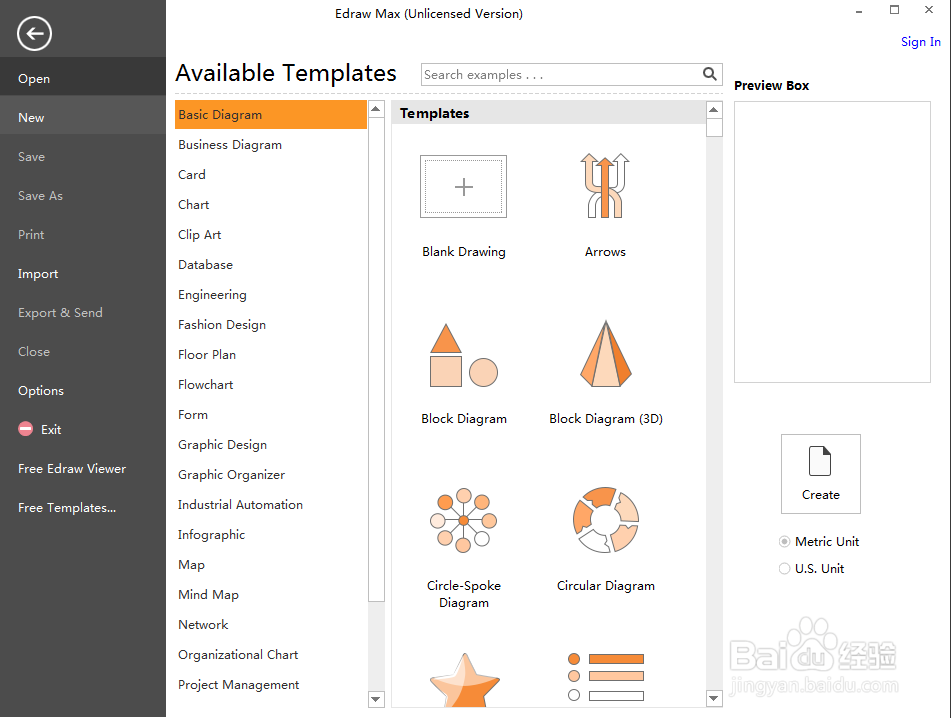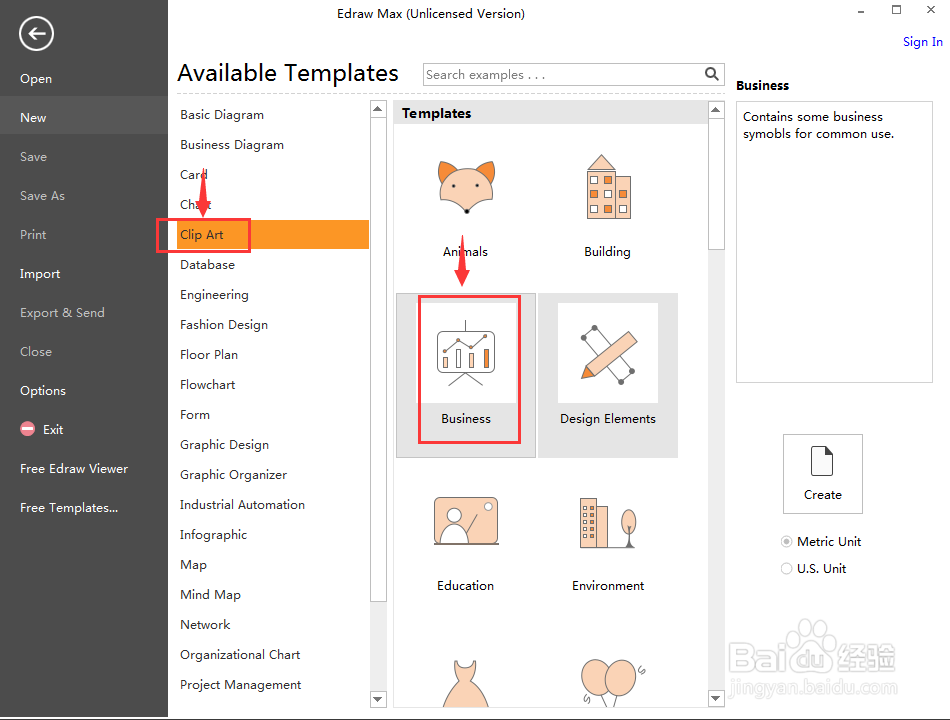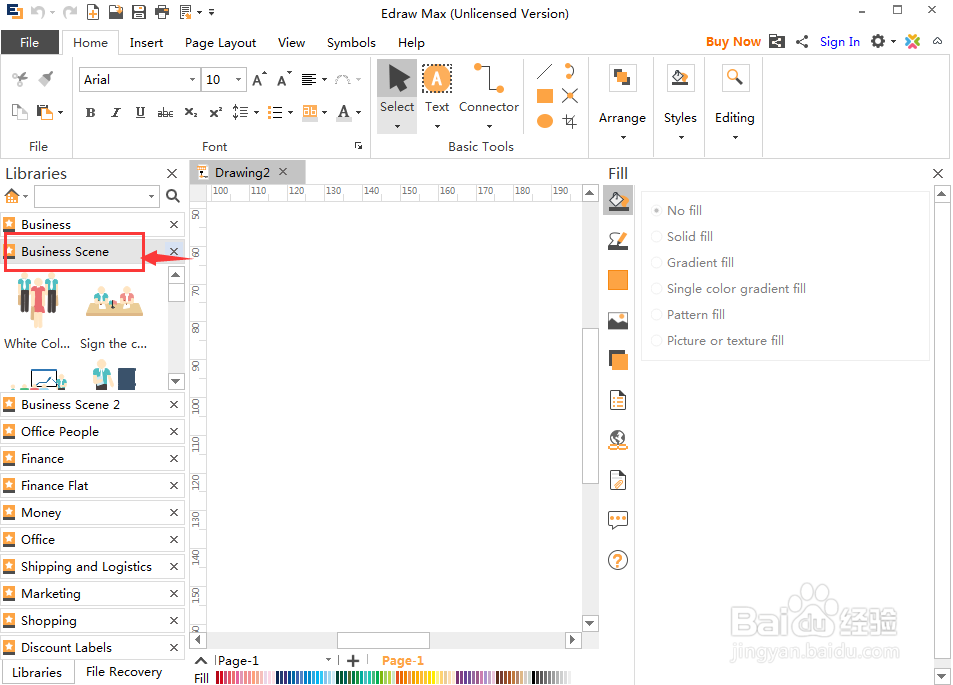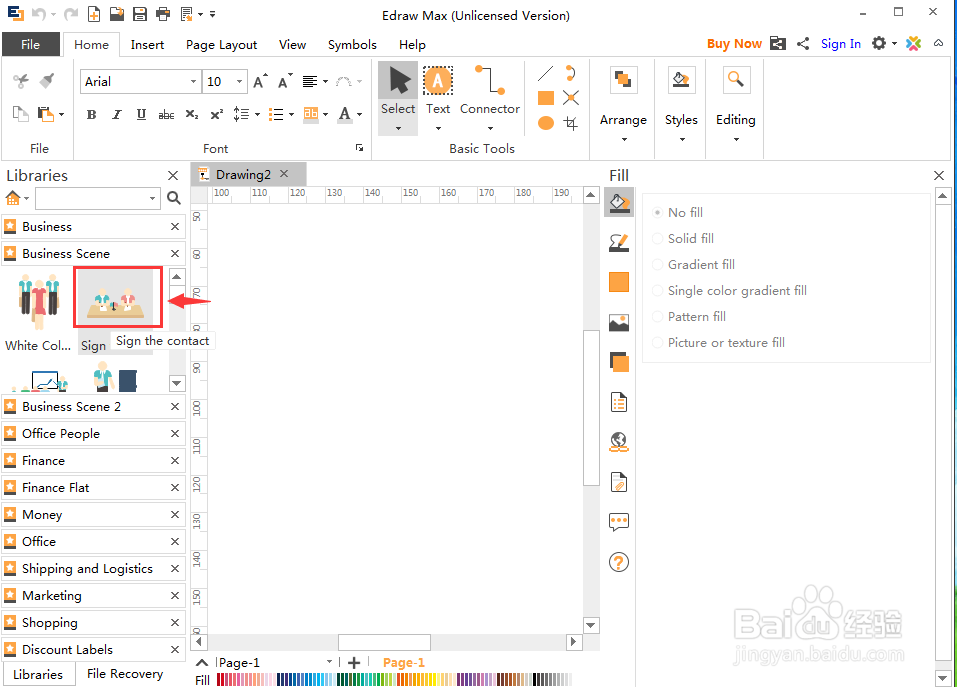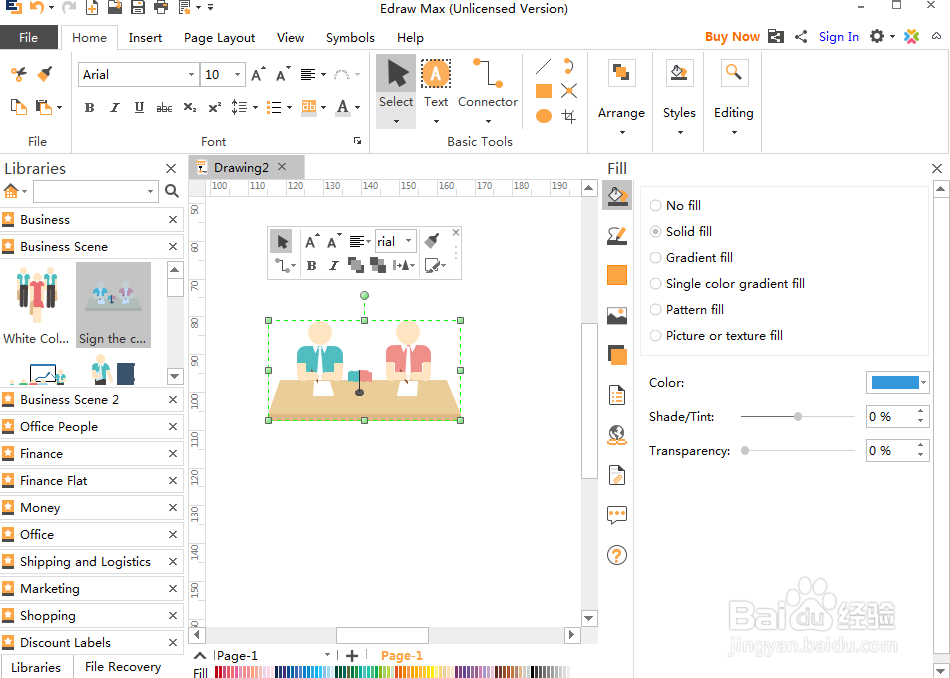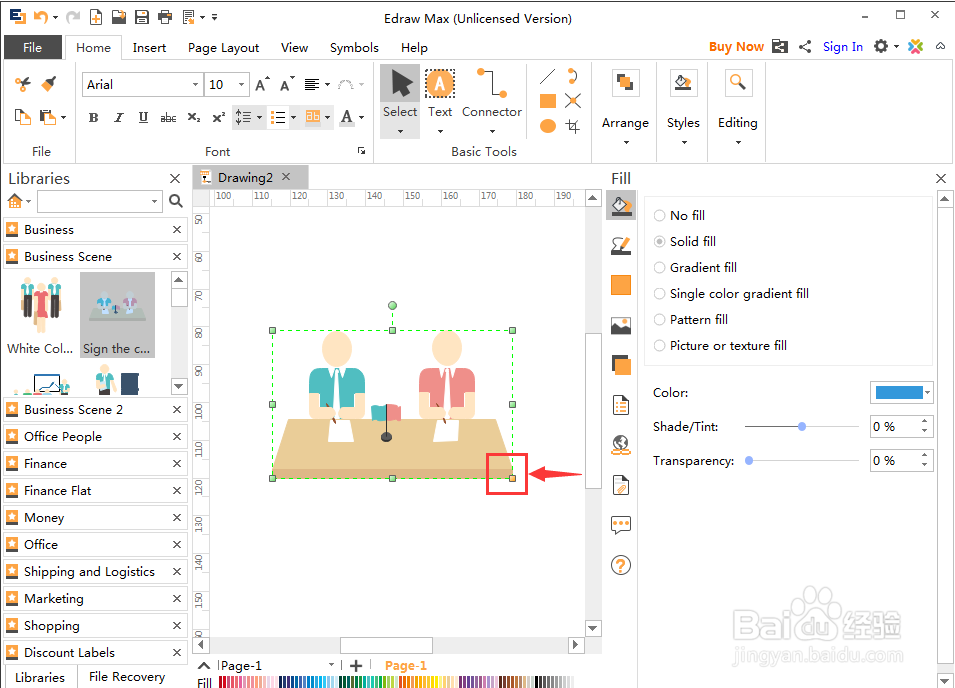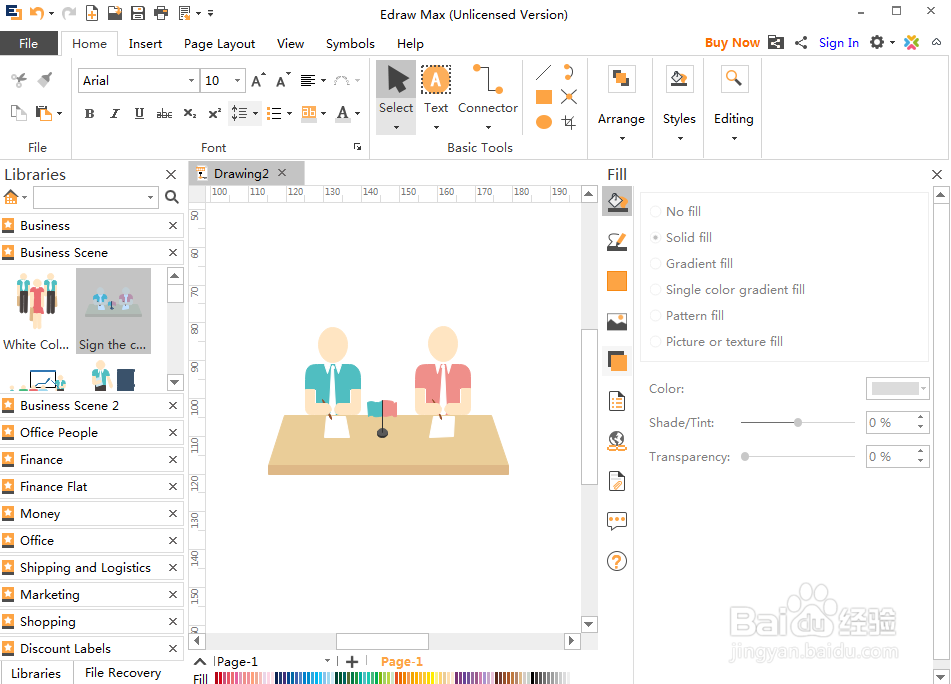平面设计时创建签订合同图的方法
1、打开Edraw Max 2019软件,进入其主界面;
2、在剪切画中双击商业类别;
3、进入商业图形符号库,点击商业场景;
4、找到并选中需要的签订合同图图;
5、用鼠标将它拖放到中间的编辑区中;
6、用鼠标拖动右下角的小矩形,调整好其大小;
7、我们就在Edraw Max中创建好了一个商业会议图。
声明:本网站引用、摘录或转载内容仅供网站访问者交流或参考,不代表本站立场,如存在版权或非法内容,请联系站长删除,联系邮箱:site.kefu@qq.com。
阅读量:63
阅读量:45
阅读量:89
阅读量:64
阅读量:84